怎么将两个音频合并?简单又好用的3个方法
怎么将两个音频合并?音频文件在我们的工作、学习和生活中扮演着重要的角色。有时候,当我们在电脑上下载了几首喜欢的音乐时,希望能够将它们合并为一个文件进行播放,但是我们可能不知道如何进行音频文件的合并操作。因此,我们需要学习一些音频文件合并的技巧。你是否想知道如何合并音频文件呢?如果你是第一次面对这个问题,那么肯定是完全不知道从何下手,这很正常没毕竟我们每个人都不是万能的,总会遇到很多的知识盲区。
想要实现音频文件的合并,必然少不了使用到专业的音频软件,那么大家知道哪些音频软件具有音频合并功能吗?接下来,我将向大家分享一些方法,帮助那些不熟悉音频合并的朋友们解决问题,跟着步骤一起操作学起来会更快哦。
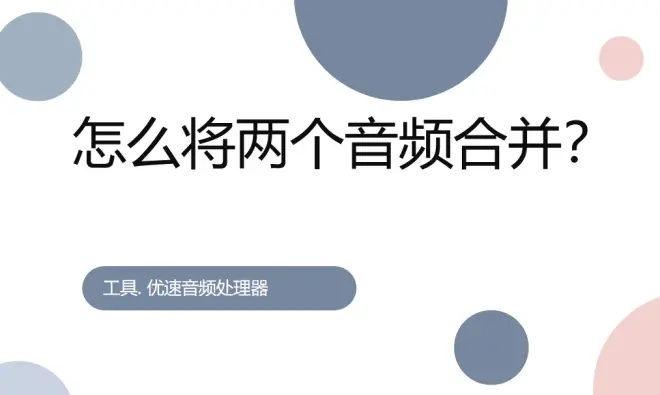
两个音频合并的方法一:借助“优速音频处理大师”软件
软件下载地址:https://download.yososoft.com/YSAudio/YSAudio_TTY.exe
步骤1,如果你经常使用音频文件并进行处理,那么肯定了解“优速音频处理大师”这个软件,因为它是目前相关软件中的佼佼者。在电脑上将这个软件安装好直接打开,打开之后点击六大功能中的【音频合并】功能选项,然后进入下一步操作。
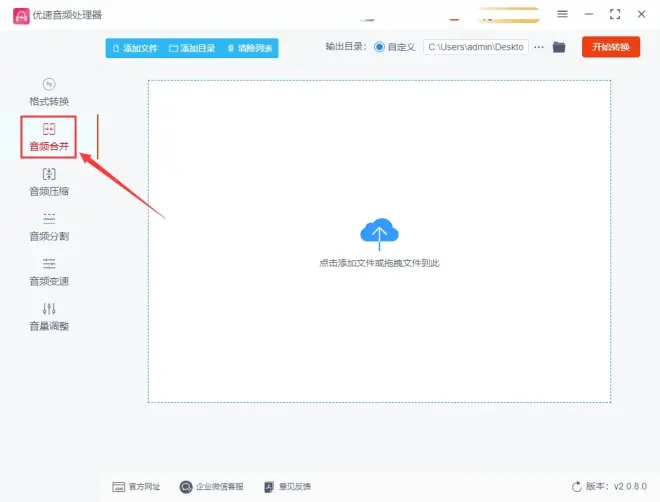
步骤2,点击左上角蓝色方框中的【添加文件】按键,将等待合并的两个音频文件添加到软件中,也可以使用鼠标拖拽的方法,将音频文件拖入软件中进行添加。
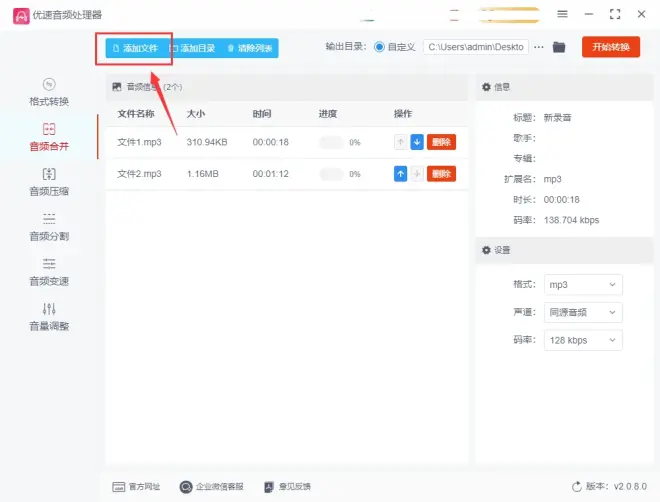
步骤3,音频合并的顺序是从下往上的,所以如果你想要调整音频的上下顺序,就点击操作列表中的向上或向下的蓝色箭头来实现。
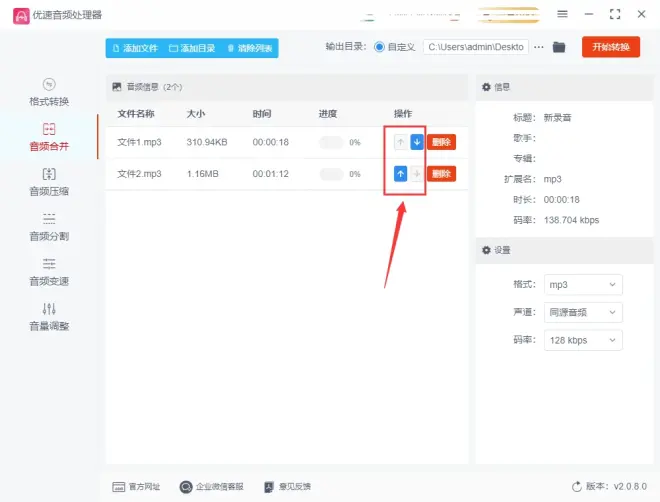
步骤4,软件默认合并后的音频格式为“mp3”,小编建议大家不要修改,mp3是最通用的音频格式,兼容性好,便于后续的使用。另外两个参数不需要设置,采用默认的就可以。
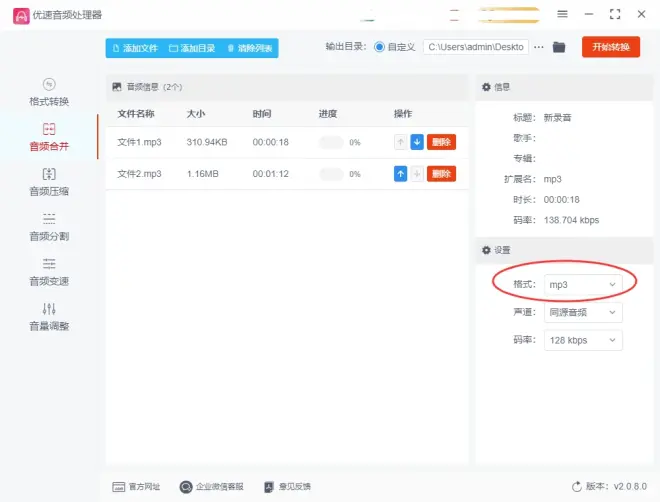
步骤5,最后点击右上角【开始转换】按钮,正式开启音频文件合并的操作,在合并完成后软件会自动打开输出文件夹,可以看到合并好的音频文件就保存在此处。
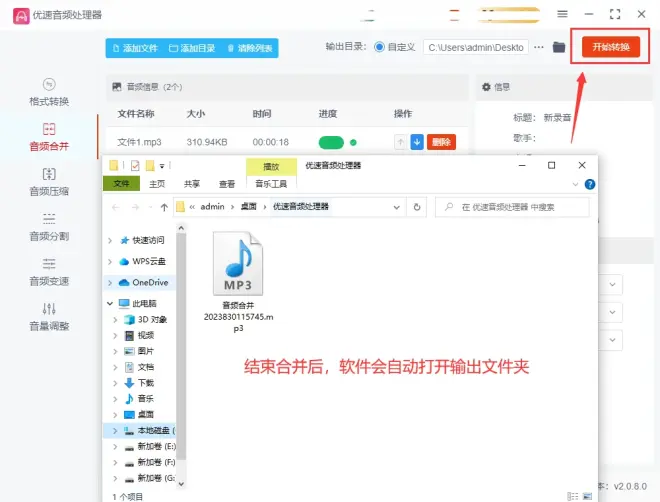
步骤6,从下面的结果图可以看到,小编往软件里添加的两个音频文件被成功的合并成了一个,操作成功。
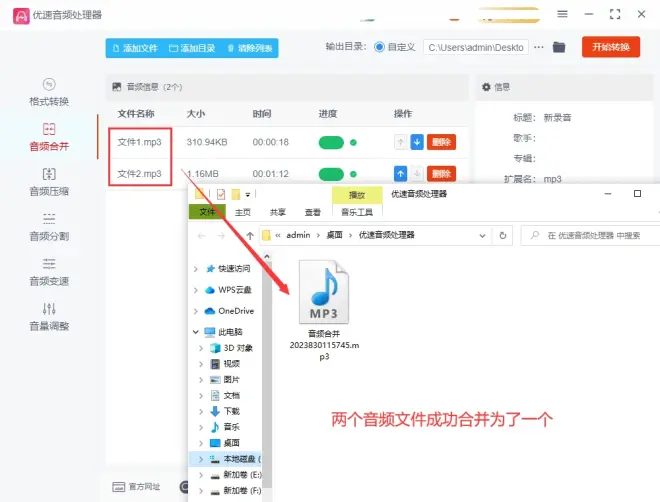
两个音频合并的方法二:借助在线工具audiotime进行合并
本方法使用到的这个audiotime在线工具,是一个可以对视频文件、音频文件和pdf文件进行处理的网站。大家只需要结束电脑中的浏览器,便能将这个工具网站进行打开和使用,打开这个工具后我们点击导航条上的“音频工具”,随后下面会弹出很多的功能,点击其中的“合并音频”功能进入下一步。
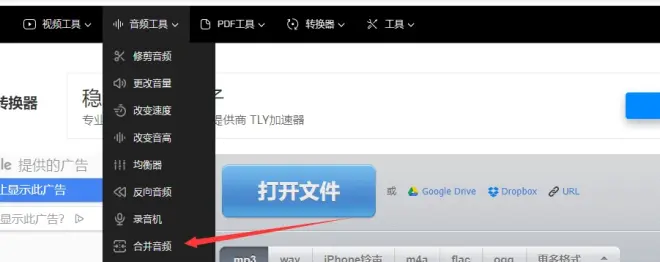
点击页面上的“添加音轨”按钮,将准备合并的两个音频文件上传到软件中。
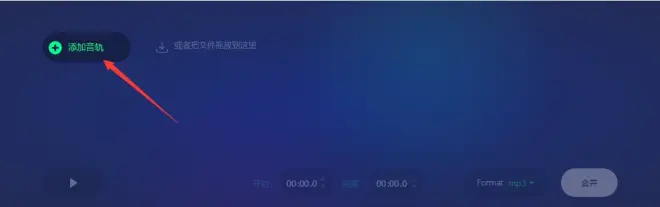
点击音轨右边的上下箭头,可以调整两个音频文件的上下位置,便于后续的操作。之后点击下方的“合并”白色按钮,工具就可以将上传的两段音频文件进行合并了。
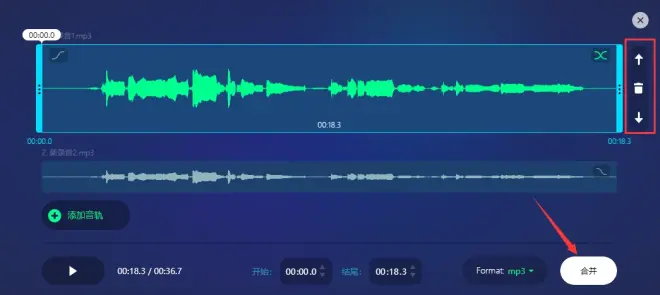
合并后来到了操作成功的页面,我们点击此页面中间的白色“下载”按钮,就能将合并成的音频文件下载到电脑本地。
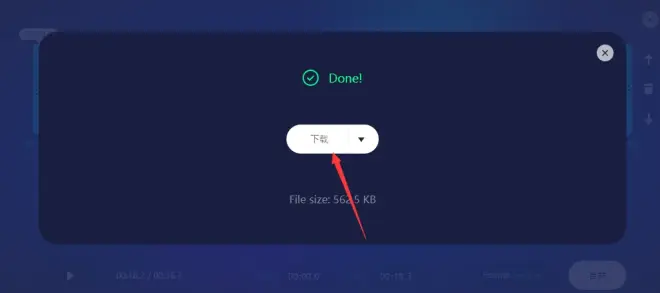
两个音频合并的方法二:借助快格式音频处理器软件
这是一个正儿八经的在电脑上行使用的音频处理软件,功能比较齐全,大家提前将其安装到电脑上,打开之后我们点击软件导航栏最右边的“音频合并”功能选项。
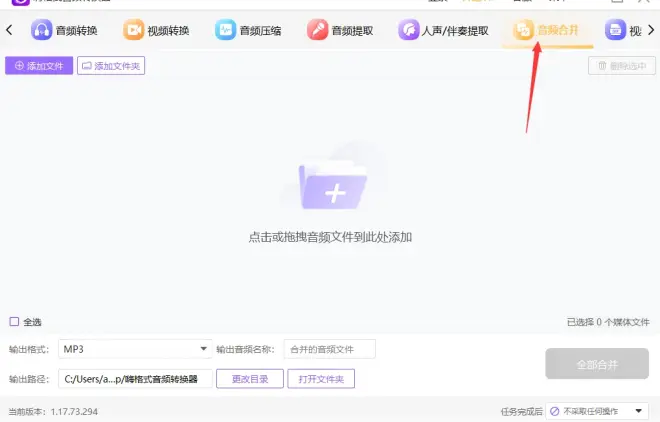
之后点击左上角“添加文件”紫色按钮,将合并的两个音频文件上传到软件中,合并顺序是从上到下的,如果觉得顺序错误就点击向上或向下箭头进行调整。
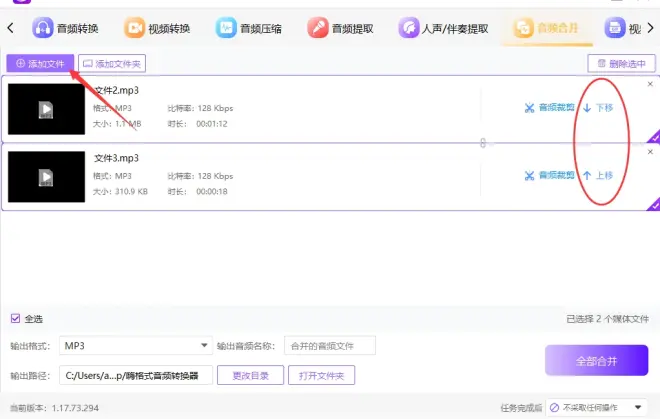
合并后的输出格式为mp3,建议大家不要更改,因为mp3格式便于之后的使用。然后点击右下角“全部合并”按钮启动软件,合并完成后软件会提示合并完成,点击弹窗中的“查看合并结果”按钮,就可以找到合并后的阴坡文件。
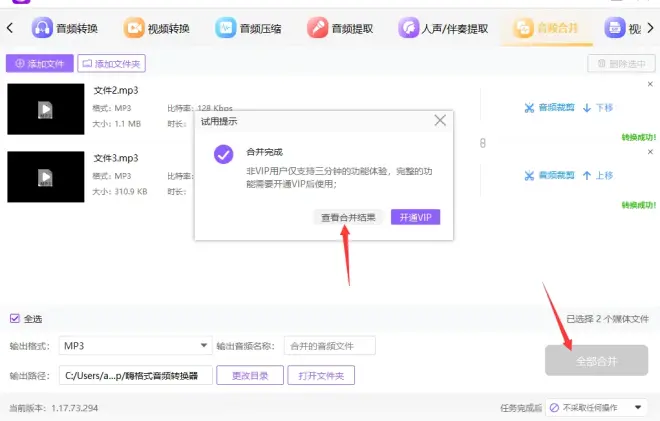
音频合并是将多个音频文件拼接成一个新的音频文件的过程,通过音频合并,我们可以将多段音频内容联系、融合在一起,形成一个全新的音频作品。这种方式不仅方便用户进行播放,而且在影视作品中被广泛应用。如果你还认为音频合并是一件自己不可能完成的任务,那么你就大错特错了,上面小编分享的“怎么将两个音频合并?”几个方法都非常简单易操作,几乎一两分钟就能将它们学会,快去试试看吧,记得给小编点赞支持一下哦~~~

